Papyon Analizi Excel Şablonu
Otomatik papyon (bowtie) şemaları oluşturabilirsiniz. Kullanıma hazır Excel şablonu. Verilerinizi girin, tek bir tuşla diyagramınızı oluşturun. Mac ve Windows uyumlu.
ŞABLON AÇIKLAMASI
Papyon Analizi Excel Şablonu ile riskleri ve tehlikeleri görselleştirebilirsiniz. Bu şablonu bir araç olarak kullanarak risk değerlendirmesi ve yönetimi yapabilirsiniz. Beklenmedik veya istenmeyen olaylar, hasar, yaralanma, kayıp vb. gibi olumsuz sonuçlara neden olabilir; ve bu durumu kolayca papyon grafiğinizde görselleştirebilirsiniz.
En önemlisi, Turtle Diagramı içinde birden fazla olası olay senaryosu ve bunları önlemek için kullandığınız engelleri görebilirsiniz.
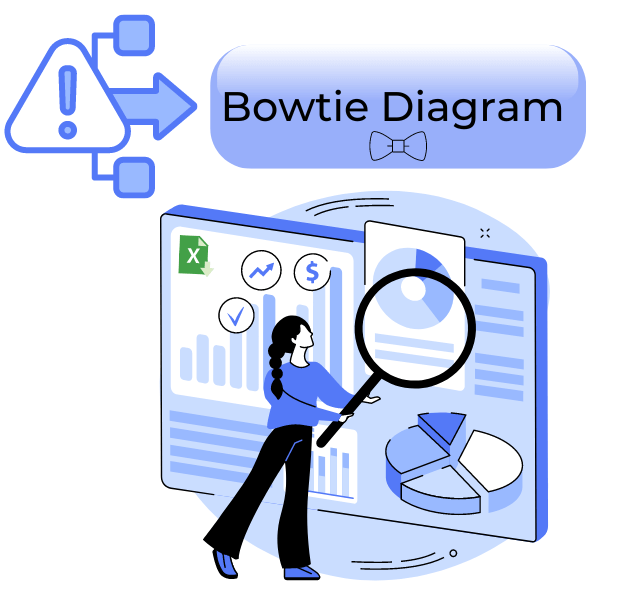
Risk Bağlantı Yönteminin Avantajları Nelerdir?
- Riskleri iletmek için basit, öz ve net bir yol sunarlar.
- Risk iletişimi için ortak bir dil görevi görürler.
- Senaryolara engeller koyarak risk kontrol yöntemlerini belirleyebilirsiniz.
- Risk değerlendirme sonuçlarını, doğuştan gelen ve kalan riskleri de içeren şekilde gösterebilirsiniz.
Bu Papyon Analizi Excel Şablonu, riskleri, önlemeleri, sonuçları ve kurtarma aşamalarını görselleştirmek için son derece yardımcı olacaktır. Ayrıca, papyon yöntemi ile birden fazla riski aynı anda analiz edebilirsiniz.
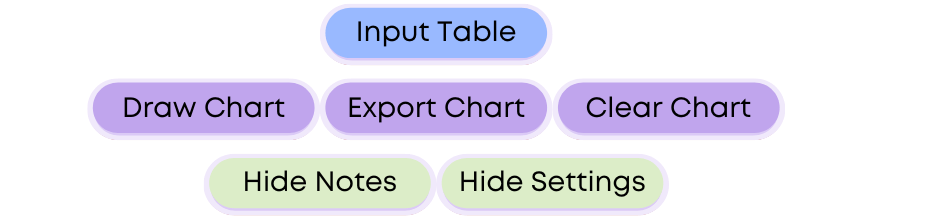
Papyon Analizi Excel Şablonu Özellikleri:
Papyon Analizi Excel Şablonu, temel olarak farklı düğmelerle tek bir sayfadan oluşur ve istediğiniz sonuca ulaşmak için bunları kullanabilirsiniz:
- Giriş Bölümü: Kategoriler, başlıklar, ilgili alan ve notlardan oluşur.
- Çıktı Bölümü: Grafik çiz, grafikleri dışa aktar ve grafikleri temizle seçeneklerini içerir.
- Notlar ve Ayarlar: Sarı notlar gizlenebilir veya gösterilebilir. Ayrıca, ayarları değiştirebilirsiniz.
Giriş Bölümü:
Öncelikle, Papyon Analizi Excel Şablonunun giriş tablosunda riskleri tanımlamanız, ardından tüm önleyici ve kurtarma önlemlerinizi listelemeniz gerekmektedir. Açıklamak gerekirse, “İlgili Alan” sütununu boş bırakırsanız, tüm önlemler doğrudan “Risk Olayı” ile ilişkilendirilecektir. Belirli bir ilişki belirtmek isterseniz, açılır menüden “Bağımlılık” seçeneğini seçebilirsiniz.
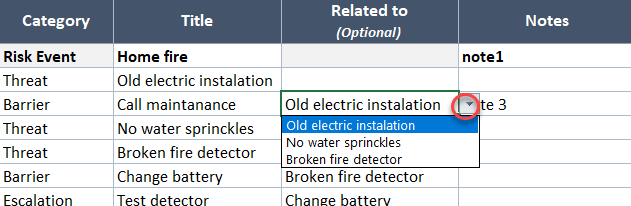
Çizim Grafiği Bölümü ve Renkleri Değiştirme:
İkinci olarak, giriş tablosunu doldurarak papyon hazır hale gelecektir ve ardından “Çizim Grafiği” düğmesine tıklayarak grafiği oluşturabilirsiniz. Ayrıca renk seçeneklerini boş bırakırsanız, grafik, grafik başlıklarının renk düzenini takip edecektir.

Ayrıca, grafik başlıklarındaki renkleri veya ayarları güncelleyerek tüm tanımlanan renkleri yeniden tanımlayabilir ve değiştirebilirsiniz.
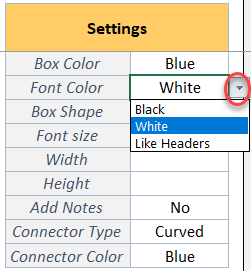
Yazdırma Alanı ve PDF Dosyası Kaydetme Bölümü:
Giriş tablosunun yanı sıra, grafik için yazdırma alanı zaten şablonun tamamında ayarlanmıştır. Papyon Analizi Excel Şablonunu yazdırmak veya kaydetmek için sadece Dosya > Yazdır’a gitmeniz yeterlidir. Ancak yalnızca grafiği yazdırmak istiyorsanız, önce “Grafiği Dışa Aktar” düğmesine tıklamanız ve Windows kullanıyorsanız, Windows her şeyi sizin için yapacaktır.
Ayrıca, yazdırma alanını yeniden düzenlemek için düğmeye tıklamanız gerekir.
Papyon Analizi Excel Şablonunun Verilerini Temizleme Bölümü:
Son olarak, “Temizle” düğmesi, eski grafiği ve giriş tablosunu temizleyerek yeni bir başlangıç yapmanıza olanak tanır. Bir kez grafiği oluşturduktan sonra kutuları manuel olarak taşıyabilir veya yeniden düzenleyebilirsiniz. Ancak, tekrar çizim grafiğine tıkladığınızda kutular orijinal konumlarına geri dönecektir.
Papyon Analizi Excel Şablonu Hakkında:
- Microsoft Excel’de Papyon analiz aracı
- Görsel ayarları değiştirmek için açılır seçenekler
- Çizimleri temiz bir sayfada oluşturmak için “Grafiği Temizle” seçeneği
- Tamamen özelleştirilebilir ve yazdırmaya hazır
- Bilgilendirici notlar dahil
- Kullanıma hazır şema
- Hem Mac hem de Windows’ta çalışır
- Excel 2010 ve sonraki sürümlerle uyumludur
- VBA kodu ve makroları içerir
- Şablonun dili İngilizce’dir
KULLANICI İNCELEMELERİ & YORUMLAR
Değerlendirme yazabilmek için oturum açmalısınız.
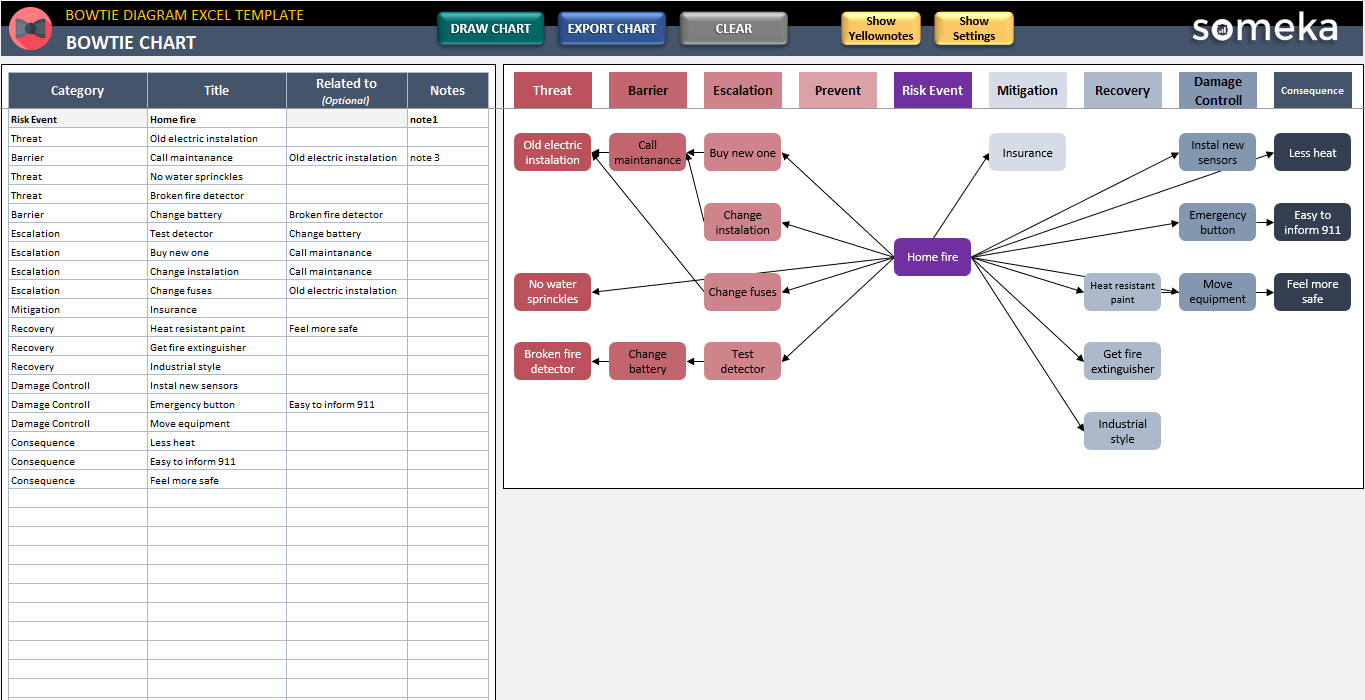

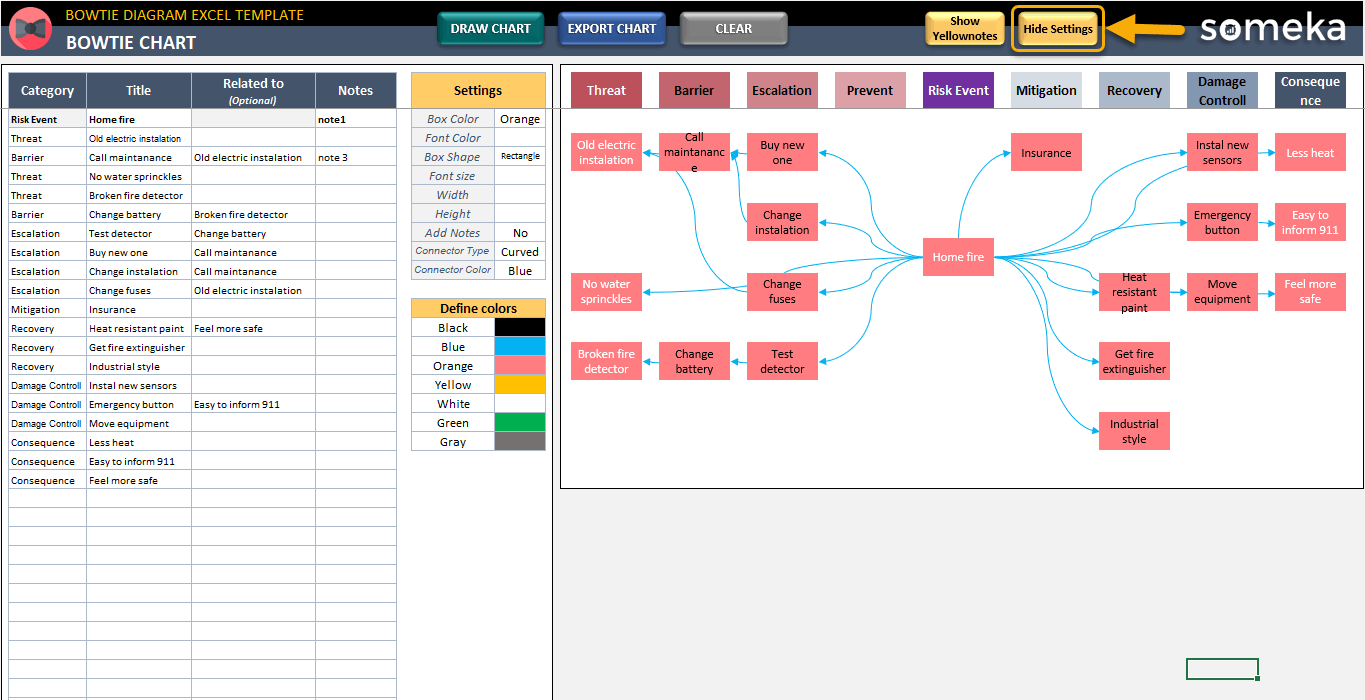
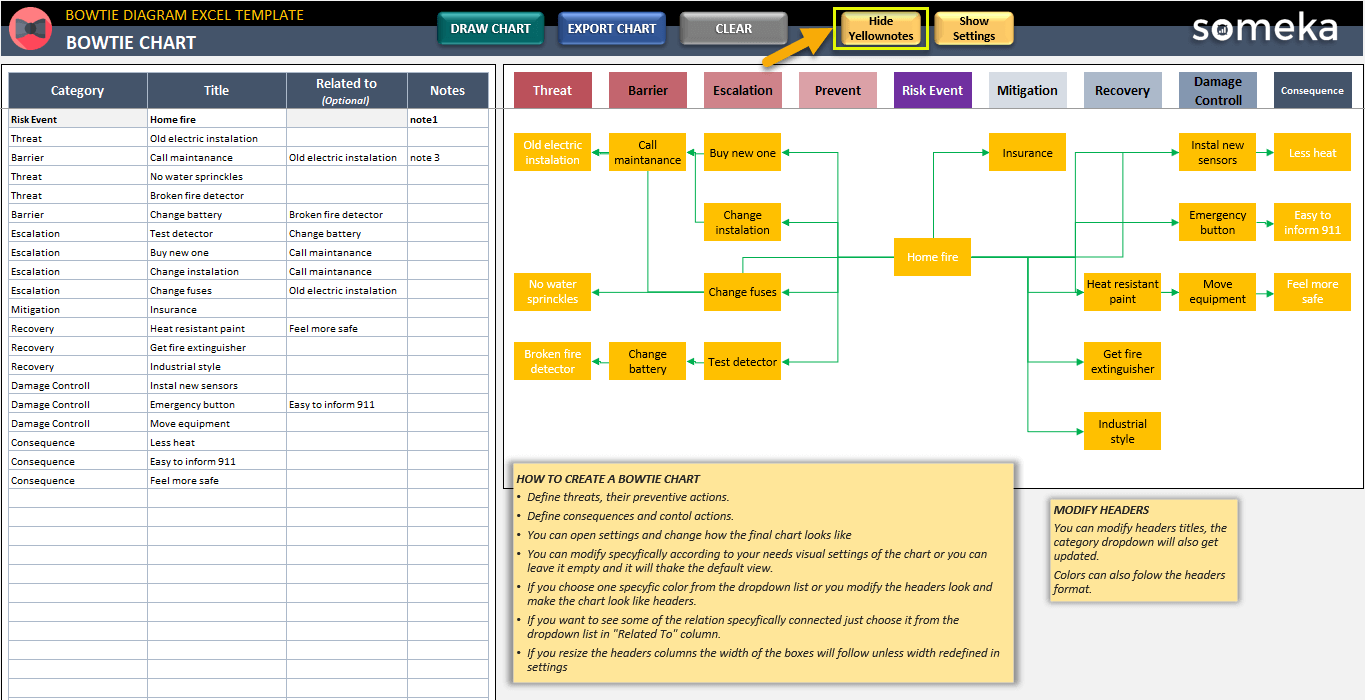
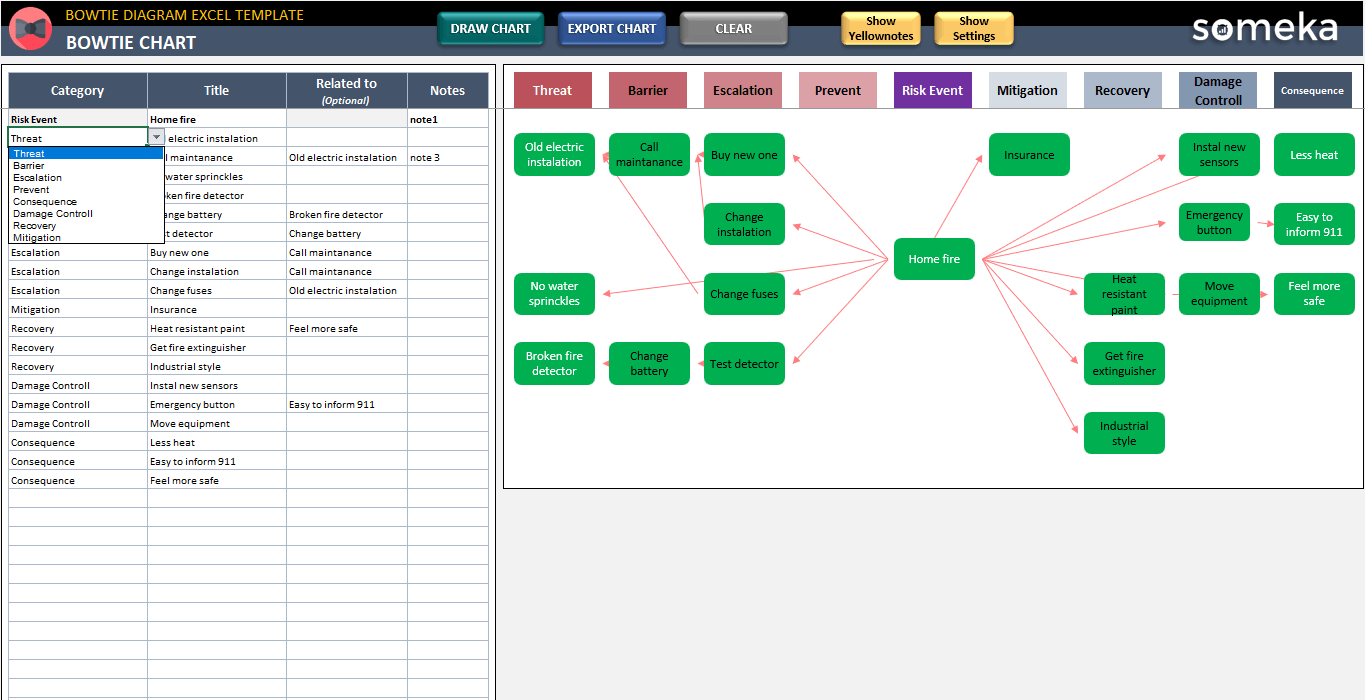


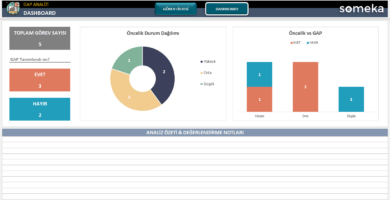
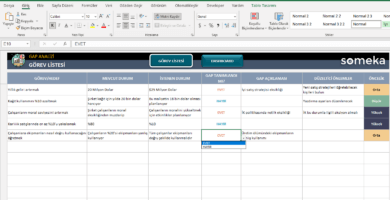
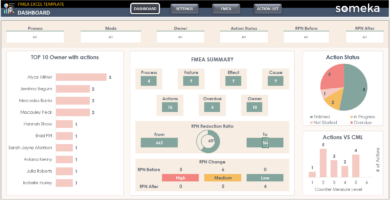
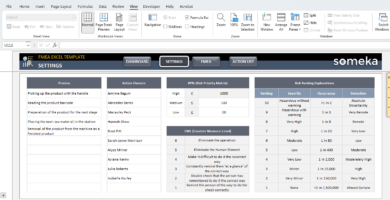
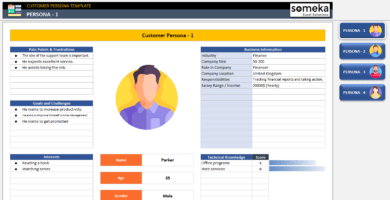
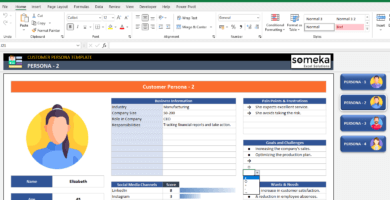
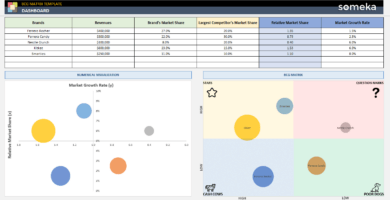
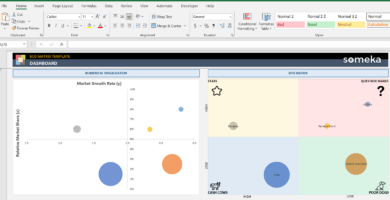
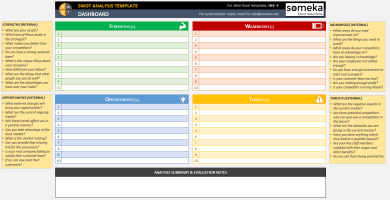
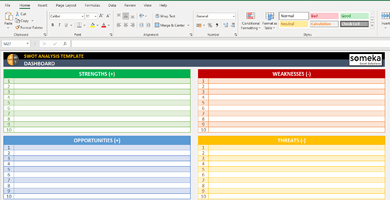
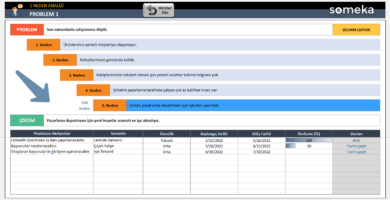
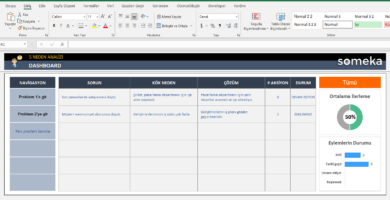
Değerlendirmeler
Henüz değerlendirme yapılmadı.